Dans cet article nous allons allons voir comment configurer l’ESP32-CAM (Ce petit module a base d’ESP32 et caméra OV2640) en un serveur Web de streaming vidéo avec reconnaissance faciale et détection en moins de 5 minutes avec Arduino IDE.
Le module est facilement accessible pour environ 15€ et parfait pour les bricoleurs en herbes qui voudraient connecter une petite camera Wifi.

Ce dont vous aurez besoin
- Un module ESP32-CAM – Disponible ici
- Un convertisseur USB-série – Disponible ici
- Une platine d’essais et quelques câbles de connexions rapides – Disponibles ici
Configurer l’IDE Arduino pour programmer l’ESP32-CAM
Allez dans « Fichier » > « Préférences » > « Url de gestionnaire de cartes supplémentaires » et ajoutez y cette URL.
https://raw.githubusercontent.com/espressif/arduino-esp32/gh-pages/package_esp32_index.json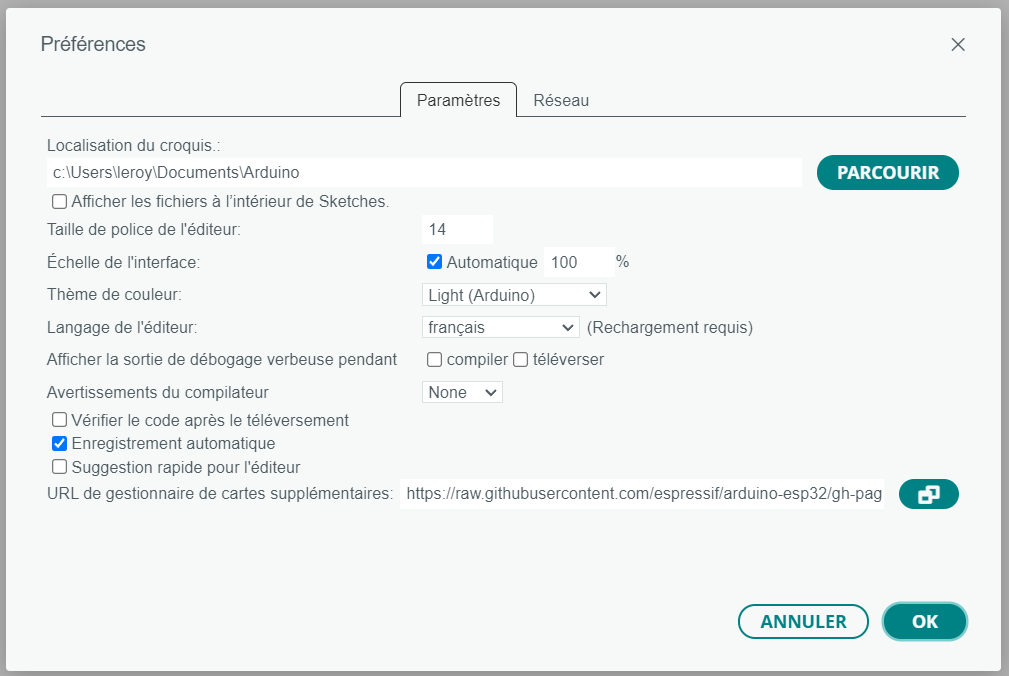
Validez par « OK«
Rendez-vous ensuite dans le « Gestionnaire de carte…«
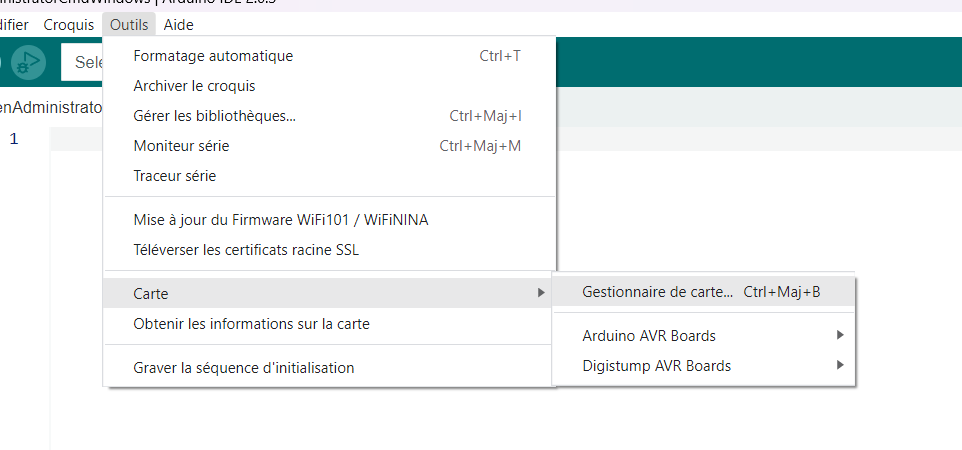
Recherchez « ESP32 » et installer le package
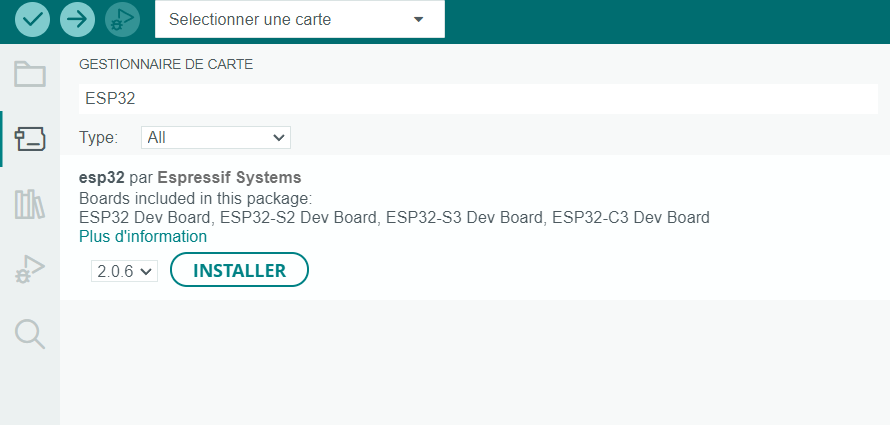
Connecter l’ESP32-CAM au module FTDI
ESP32-CAM ne comporte pas de connecteur USB, il faudra alors pour le programmer, vous devez un convertisseur USB-Série.
Connectez le GPIO0 (IO0) de l’ESP32-CAM à son GND pour le téléversement du code.
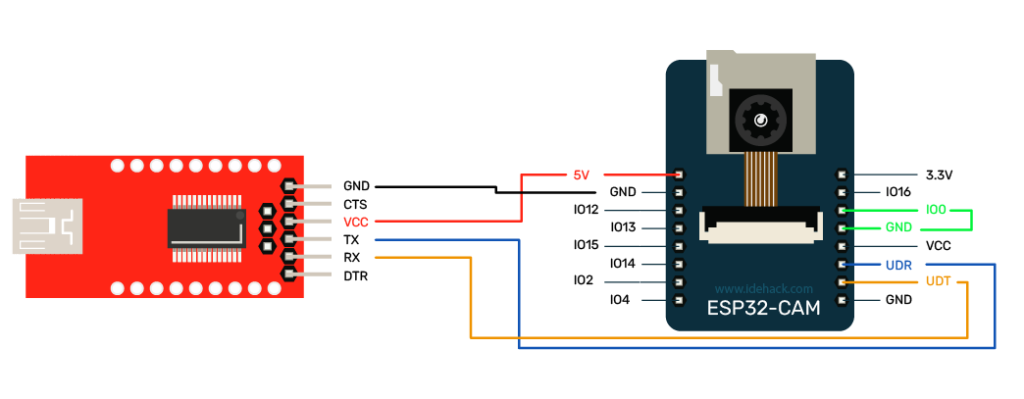
Connexion de l’ESP32-CAM à l’Arduino
| ESP32-CAM | Convertisseur USB-série |
| 5V | 5V |
| GND | GND |
| UOR | TX |
| UOT | RX |
| GND AU GPIO0 | / |
PINOUT ESP32-CAM
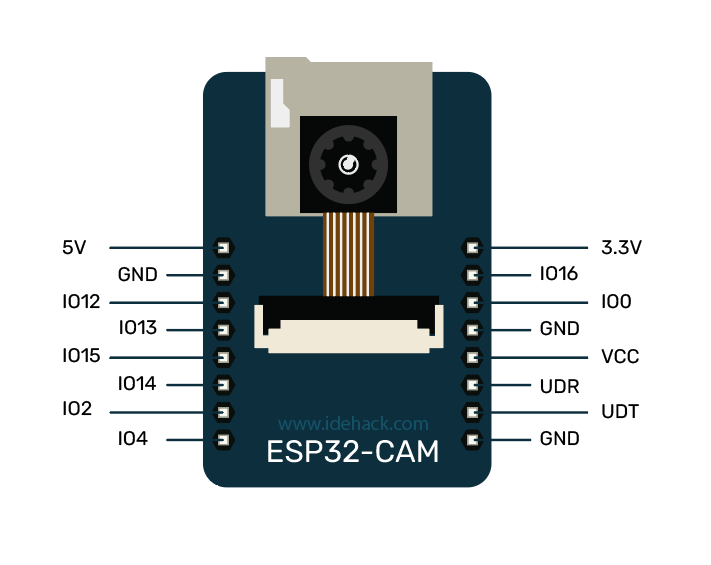
PINOUT FTDI USB SERIE
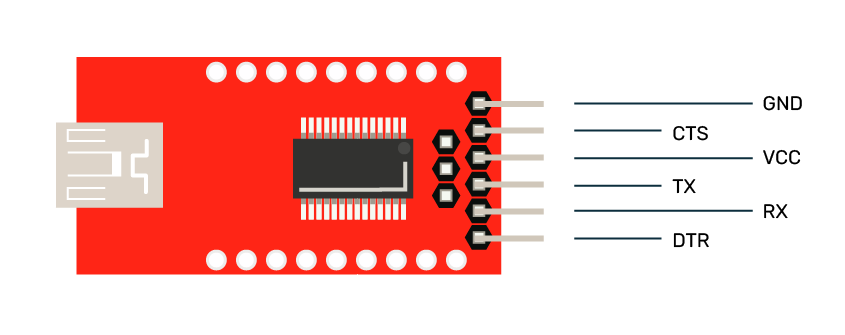
Téléverser le code sur l’Arduino
Allez dans « Fichier » > « Exemples » > « ESP32 » > « Camera » > « CameraWebServer«
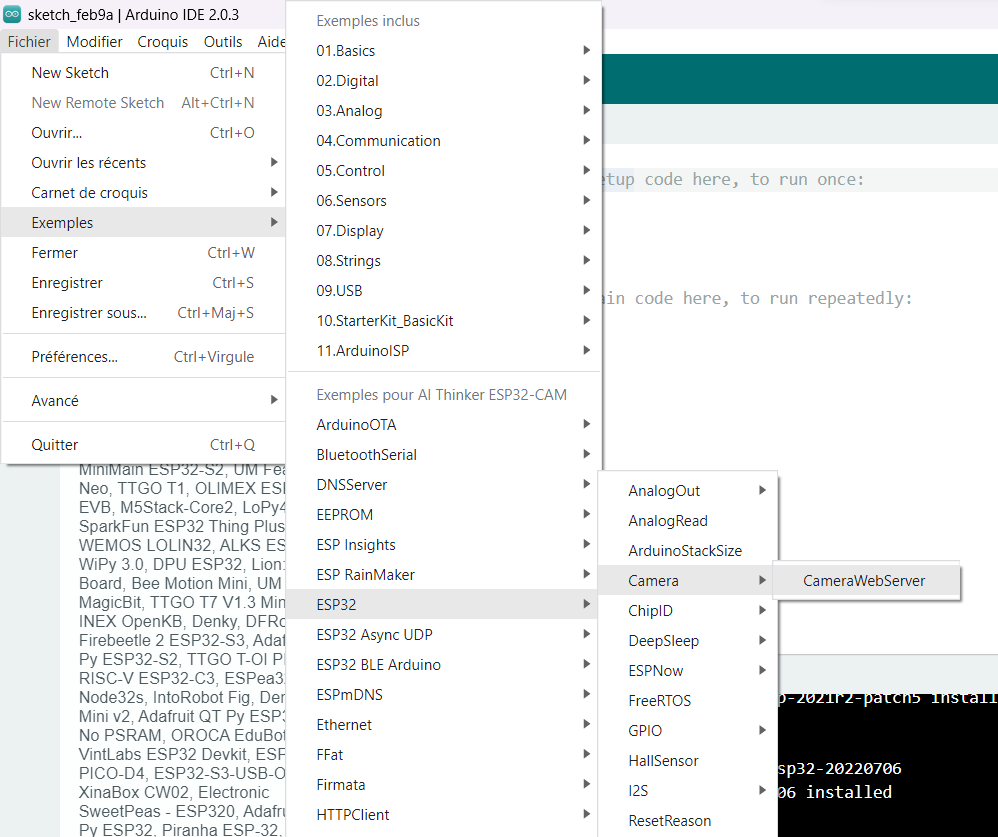
Une fois le code dans votre éditeur veillez à ce que cette ligne soit bien « décommenté »
« #define CAMERA_MODEL_AI_THINKER
Et commenté toutes les autres comme sur l’image ci-dessous
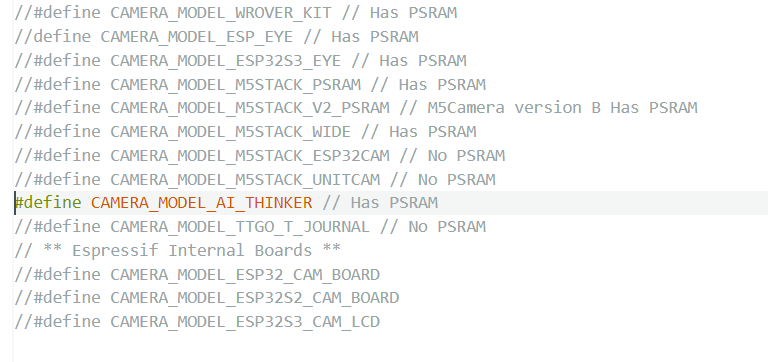
Paramétrez également la connexion wifi avec vos identifiants et mot de passe
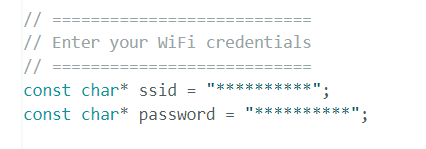
Récupérer l’adresse IP de votre ESP32-CAM
Déconnectez le câble connecté entre GND et GPIO0. Connectez votre ESP32 à votre ordinateur, lancez le moniteur série du logiciel Arduino et appuyez sur le bouton reset de votre ESP32-CAM.

Connectez vous a cet adresse IP avec votre navigateur et cliquez sur « Start Stream » dans la colonne de gauche et amusez vous avec les options…
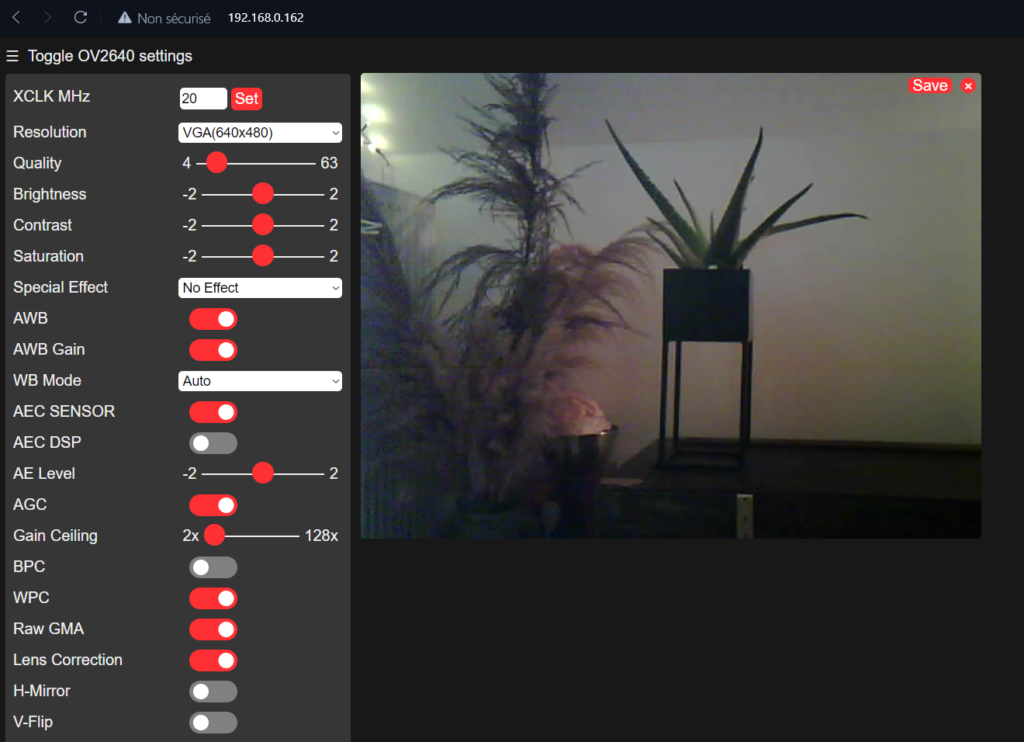







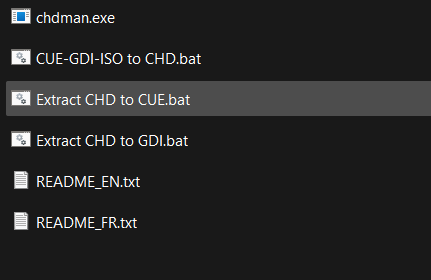


0 commentaires